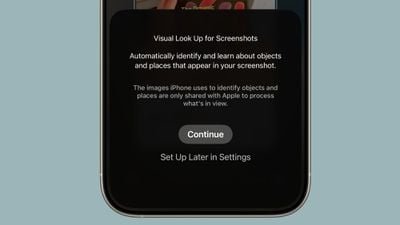IOS 26’da Apple, görsel zekayı iPhone’unuzdaki içerikle çalışmak için genişletti, gördükleriniz, ürünlere bakma ve daha fazlası hakkında sorular sormanıza izin verdi.
Görsel zeka, iOS 18.2’de, baktığınız şeyi açıklayabilen, bir restoran veya işletme hakkında ayrıntılar alabilen, metni çevirebilen bir kamera kontrol düğmesi işlevi olarak başladı.
Ancak iOS 26’da görsel zeka artık sadece fiziksel çevreniz hakkında daha fazla bilgi edinmek için değil. Bir ekran görüntüsü almak için kullandığınız aynı düğmelere basarak, iPhone ekranınızdaki içeriği analiz etmek için özelliği de kullanabilirsiniz.
Uygulamalar arasında arama yapabilir, doğrudan ilgili internet sitelerine gidebilir, takviminize bir etkinlik ekleyebilir ve daha fazlası olabilir. Onunla neler yapabileceğinizi öğrenmek için okumaya devam edin. Visible Intelence’ın iOS 26’nın iPhone 15 Professional, iPhone 16 serisi ve iPhone 17 serisine (iPhone Air dahil) özel bir Apple Intelligence özelliği olduğunu unutmayın.
Ekran içeriğiyle görsel zeka kullanın
Bir ekran görüntüsü alarak başlayın: İPhone’un yan düğmesine ve Sesi yukarı düğmesine aynı anda hızlı bir şekilde basın ve bırakın.


Ekran görüntüsü arayüzü göründükten sonra, altta görsel zeka seçeneklerini göreceksiniz. Sunulan seçenekler içeriğe bağlı olacaktır, ancak yakaladığınız şeyle çeşitli şekillerde etkileşime girmenize izin verir.
- Benzer öğeleri arayın: Net’deki seçilen öğeyi araştırmak için Arama’ya dokunun. Bu, eşleşen ürünler, ilgili resimler veya ekran görüntüsünde neler olduğu hakkında daha fazla bilgi bulmak istediğinizde kullanışlıdır.
- Belirli bir öğeyi vurgulayın ve arayın: Ekran görüntüsünün sadece bir kısmı ilginizi çekiyorsa, parmağınızı vurgulamak için o alanın üzerinden kaydırın, ardından aramaya dokunun. Arama, tüm görüntüden ziyade vurgulanan nesneye odaklanacaktır.
- Ekranda ne olduğu hakkında bir soru sorun: Dokunun, ekran görüntüsünün içeriği hakkında ChatGPT’ye bir soru sorabileceğiniz bir metin kutusu açmak isteyin. Örneğin, bir terimin veya bir nesne hakkında ayrıntıların açıklamasını isteyebilirsiniz.
- Takviminize bir etkinlik ekleyin: Ekran görüntüsü bir tarih veya olay bilgileri içeriyorsa, ekran görüntüsü görünümünden ayrılmadan yeni bir takvim girişi oluşturmak için takvime ekle’ye dokunun.
- Bir internet sitesi açın: Ekran görüntüsü bir Net bağlantısı içerdiğinde, altta sizi doğrudan ilgili siteye götürecek takılabilir bağlantılar göreceksiniz.
- Metni özetleyin: Görünür metnin özlü bir özetini oluşturmak için özetleyin.
- Metin dinleyin: Ekran görüntüsündeki metnin sizinle konuşulması için yüksek sesle okuyun.
- Bitkileri veya hayvanları tanımlayın: Ekran görüntüsü bir bitki veya hayvan içeriyorsa, etiketine dokunmak adını ve daha fazla bilgiyi ortaya çıkarır.
Ekran görüntüsünü işiniz bittiğinde, fotoğraf kütüphanenizde tutmak için atmak için ✖ veya ✔ ✔ ‘na dokunun.